前言、本次实验主要是扩展学习,不仅限在课本的内容。毕竟课本的内容太过于陈旧了。需要的童鞋看看。 说明:(书本中sy9”第3.实验内容“大家还是要做下。) 1、使用ubuntu做实验的童鞋只要看第二、三、四、七章节的部分内容。 2、使用centos做实验的童鞋重点查看第五、六、七章节的内容。 实验环境: 宿主机为win11,网络:10.255.50.5 6389 WSL2 ubuntu 目标机的OS:Ubuntu 内核、版本如下: linux@peggy0223:/$ uname -r 5.15.146.1-microsoft-standard-WSL2 linux@peggy0223:/$ cat /proc/version Linux version 5.15.146.1-microsoft-standard-WSL2 (root@65c757a075e2) (gcc (GCC) 11.2.0, GNU ld (GNU Binutils) 2.37) #1 SMP Thu Jan 11 04:09:03 UTC 2024 |
| 实验9 网络管理命令 1.实验目的 1)了解网络配置文件。 2)掌握网络基本配置的正确方法。 3)掌握常用的网络操作命令的用法。 4)掌握telnet、rlogin等服务的配置。 2.复习常用命令 ping:测试本机与网络中其他计算机的联通性。 forle ifconfig:查看或配置本地主机的网络。 netstat:获取网络连接和状态信息。 3.实验内容 1)用vi编辑器打开/etc/hosts.allow与/etc/hosts.deny文件,修改配置以允许或禁止同网段的其他主机访问。 2)用vi编辑器打开其他网络配置文件并了解其作用。 3)执行ping命令,测试与其他主机的联通性。 4)执行ifconfig命令,修改自己主机的IP、网络掩码和网关地址。 5)执行netstat命令,查看网络的连接和状态信息。 6)参考本书内容学习配置telnet服务。 7)参考本书内容学习配置rlogin等服务。 4.实验报告 以书面形式记录每一个实验内容,包括遇到的问题和解决方法。 5.思考题 1.如何禁止某个(子)网段主机的访问? 2.如何通过telnet等命令登录远程主机? |
一、ubuntu网络故障的解决:Vmware workstation中安装的ubuntu 2204中配置网卡后出现网卡一个问号的未知状态?如何解决?
A.首先尝试了如下命令:(注意这些命令必须是在非root账户下才可以使用,才可以识别networking的相关服务变量) systemctl restart networking.service, Nmtui Service networking restart Systemctl restart NetworkManager 同时图形化界面也配置了,也无法解决这个网卡问号的状态。 解决方式: 在VM workstation上重启配置虚拟网卡,先删除再添加一个,同时重置虚拟网卡的缺省配置。
注意,重新restore defaults后可能会有新的网段,比如VMnet8的NAT的子网就可从之前192.168.248.0变成了192.168.105.0的网段了,同理若是使用VMnet1也是一样。 | |||||||||||||||||||||||||||||||
二、设置服务器镜像源:提高Ubuntu软件的安装/更新速度配置apt 更新源-20240401: root@testhost01:/home/test/Desktop# root@testhost01:/home/test/Desktop# lsb_release -a No LSB modules are available. Distributor ID: Ubuntu Description: Ubuntu 20.10 Release: 20.10 Codename: groovy root@testhost01:/home/test/Desktop# 图形界面:
等来了如下结果,于是我想是否用下国外的网络测试下: 这样以后排查问题也是个思路
升级之后:
同时再other software中删除旧的,新增清华和阿里的把. 更新源 1. 备份源sources.list文件 cp /etc/apt/sources.list /etc/apt/sources2.list 2. 更新源sources.list文件内容 gedit /etc/apt/sources.list ;选择下面其中一个源进行替换(推荐清华源) apt-get update ;替换后记得更新源列表 阿里云: ubuntu镜像_ubuntu下载地址_ubuntu安装教程-阿里巴巴开源镜像站 参考官网说明:
清华源: ubuntu | 镜像站使用帮助 | 清华大学开源软件镜像站 | Tsinghua Open Source Mirror 以上两个都有详细的配置方法!
| |||||||||||||||||||||||||||||||
三、ubuntu23.10下网络操作命令使用为了操作方便,先切换到root。 vms中NAT方式获取的ip如下:
| |||||||||||||||||||||||||||||||
四、ubuntu23.10配置文件注意UBUNTU23.04之后的版本网卡配置文件不一样了,使用netplan来配置。
3、配置本机的网络 先用ip addr 查看网卡名称,如ens33,然后找对应的yaml文件。 root@testhost01:/etc/netplan# cp 90-NM-c9079332-b430-3d27-aefc-c81bc607a273.yaml 90-NM-c9079332-b430-3d27-aefc-c81bc607a273.yaml0 root@testhost01:/etc/netplan# ls 90-NM-9052ccd1-2d87-4272-88c0-c515a52f8ac7.yaml 90-NM-c9079332-b430-3d27-aefc-c81bc607a273.yaml 90-NM-c9079332-b430-3d27-aefc-c81bc607a273.yaml0 root@testhost01:/etc/netplan# vi 90-NM-c9079332-b430-3d27-aefc-c81bc607a273.yaml 再编辑修改ip
| |||||||||||||||||||||||||||||||
五、centos8的网络操作命令参考:
Centos8使用NetworkManager.service(检测NM)管理网络服务,之前早期的centos7/rhel7用的时network.service,centos8/rhel8目前已经不怎么使用,默认没有安装network.service。 NetworkManager.service(检测NM)对应的工具命令为:nmcli/nmtui nmcli使用方法 nmcli使用方法非常类似linux ip命令、cisco交换机命令,并且支持tab补全(详见本文最后的Tips),也可在命令最后通过-h、--help、help查看帮助。在nmcli中有2个命令最为常用:
nmcli常用命令参数:
重启查看网络服务的命令: systemctl stauts NetworkManager systemctl stop NetworkManager systemctl start NetworkManager systemctl restart NetworkManager
| |||||||||||||||||||||||||||||||
六、centos8的网络配置文件
网络接口配置文件:
这里可以使用以下方法来对ifcfg-ethxx进行配置:
第2种如上述第五部分所讲的,NM其实也就是对配置文件ifcfg的修改。
| |||||||||||||||||||||||||||||||
七、关于以上网络配置的说明linux下的网络配置操作方法有以上两种,但是按配置后生效的结果又可以区分为临时性网络配置和永久性网络配置。 a、临时性网络配置 通过命令修改当前内核中的网络相关参数实现,比如使用命令(ip、 ifconfig、route、sysctl –w等),配置后立即生效,重启失效。 b、永久性网络配置 通过修改网络相关的配置文件实现,比如使用(vim/nano编辑器直接编辑)或是通过nmcli/nmtui工具(其实也就是针对配置文件编辑的)。修改后需重新连接指定的网络接口,重新开机后保留所有配置。 | |||||||||||||||||||||||||||||||

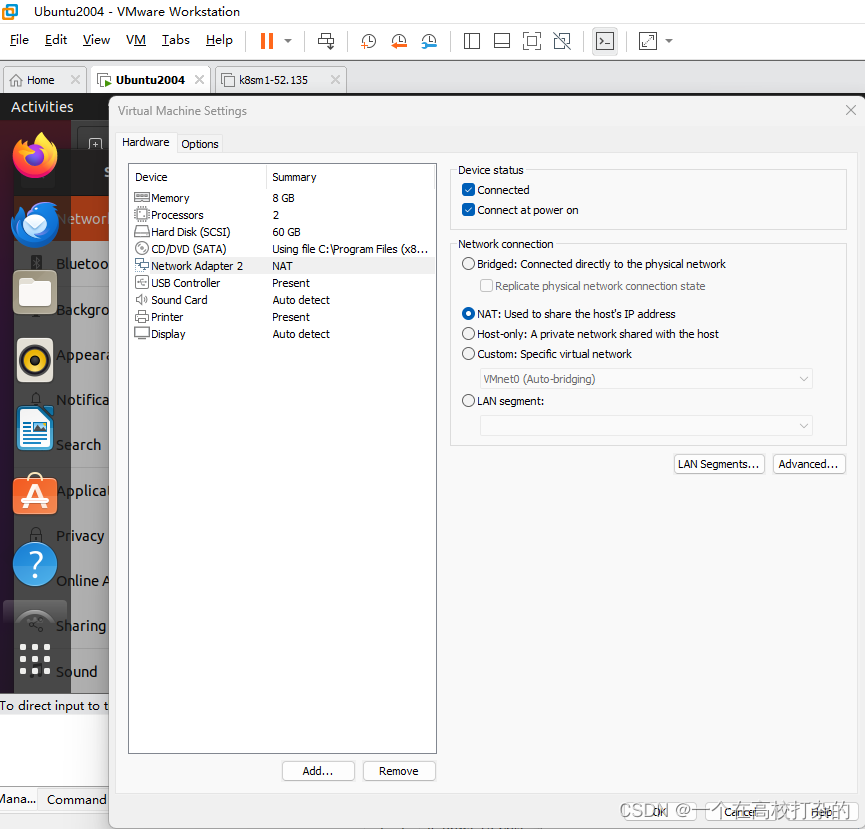


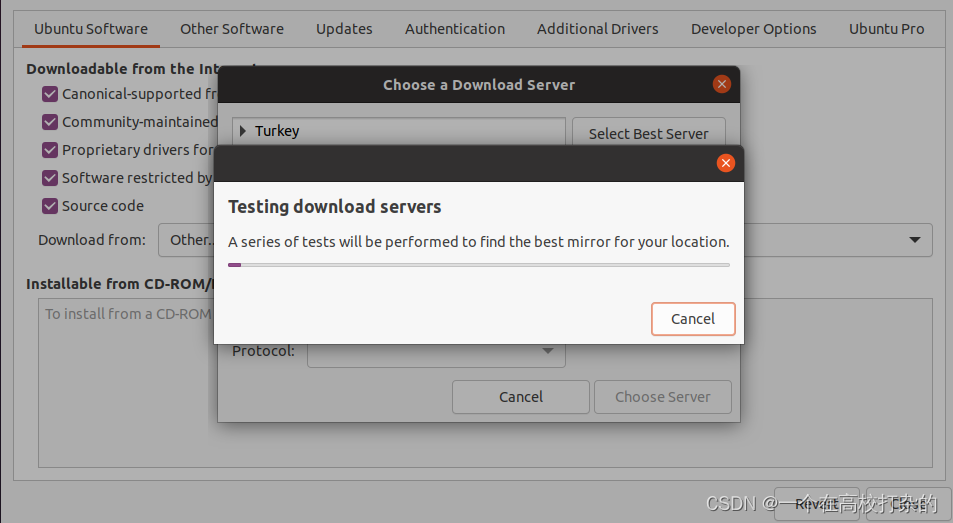

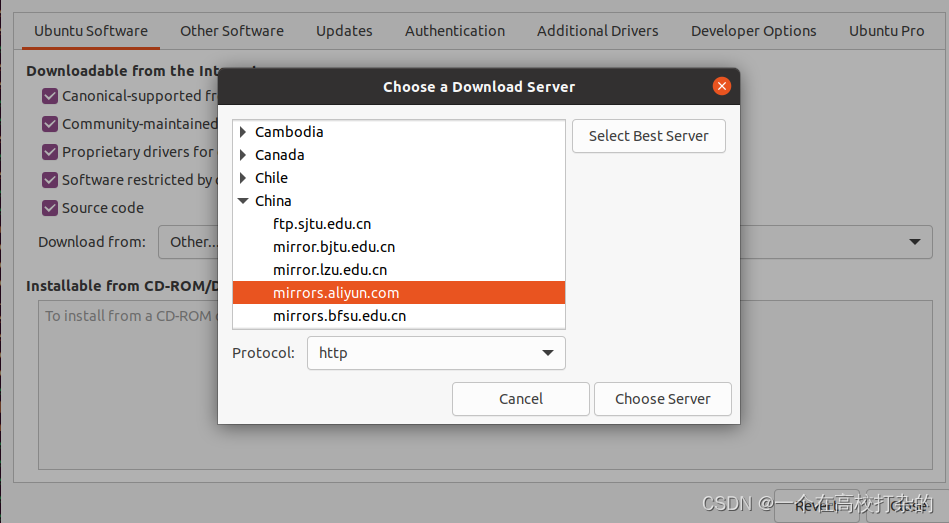
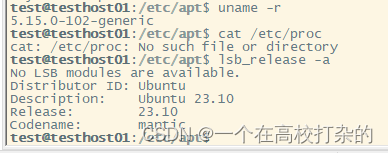
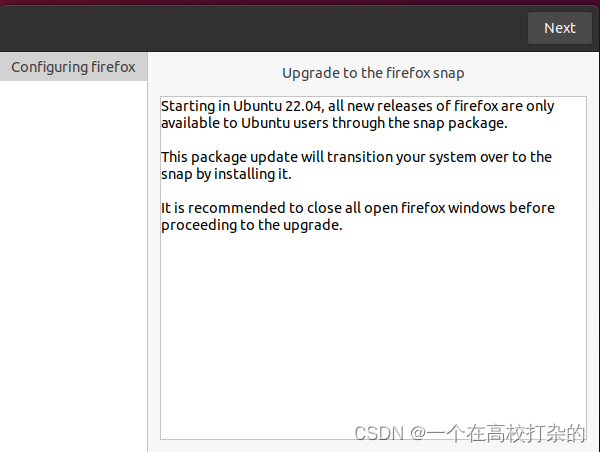
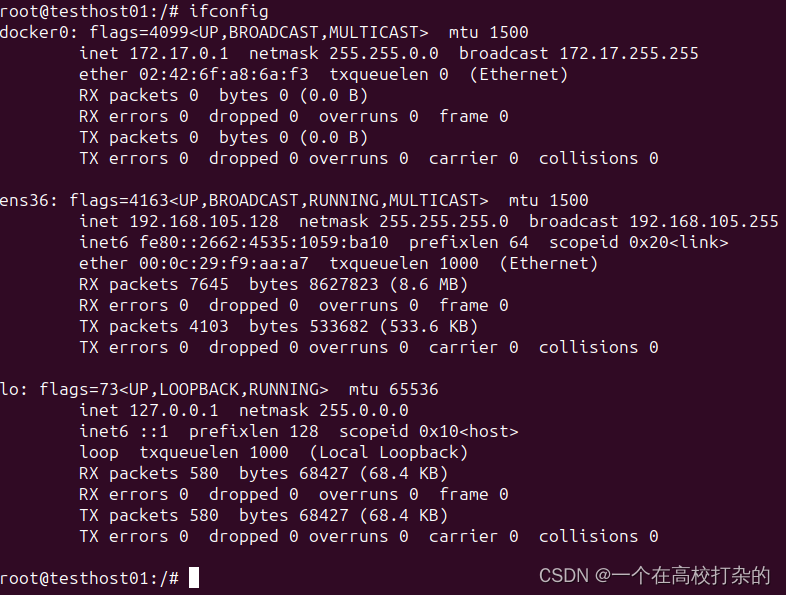
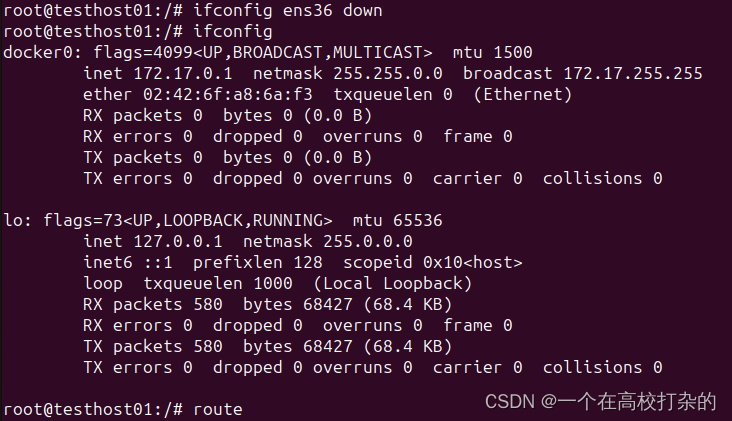
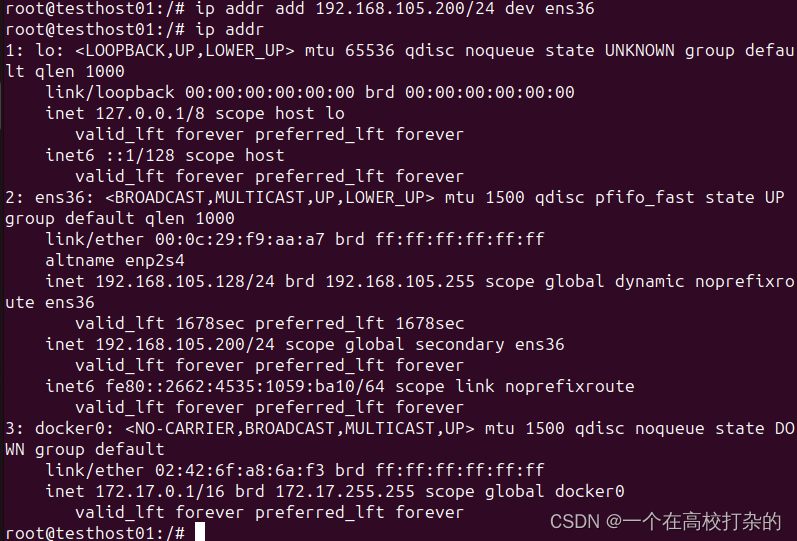
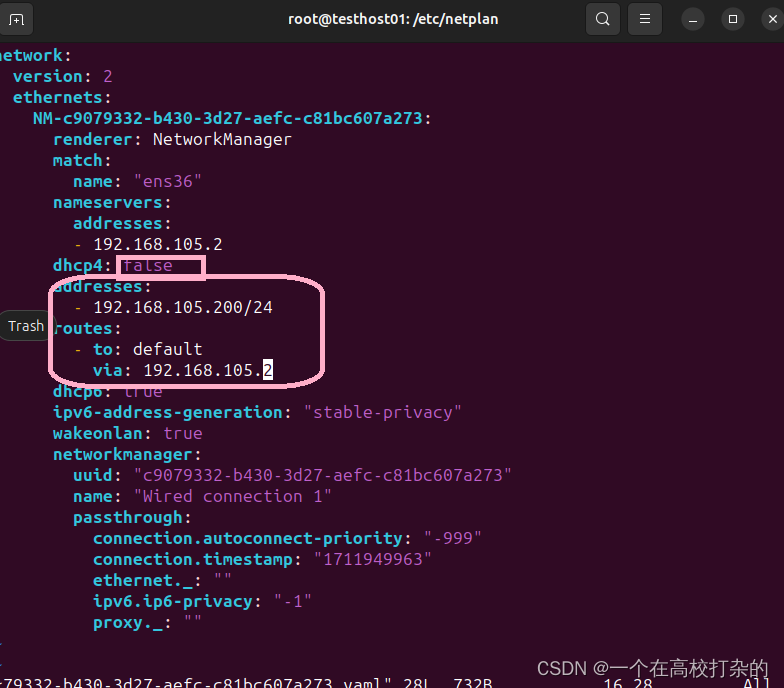
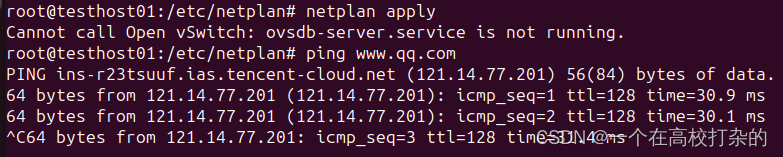
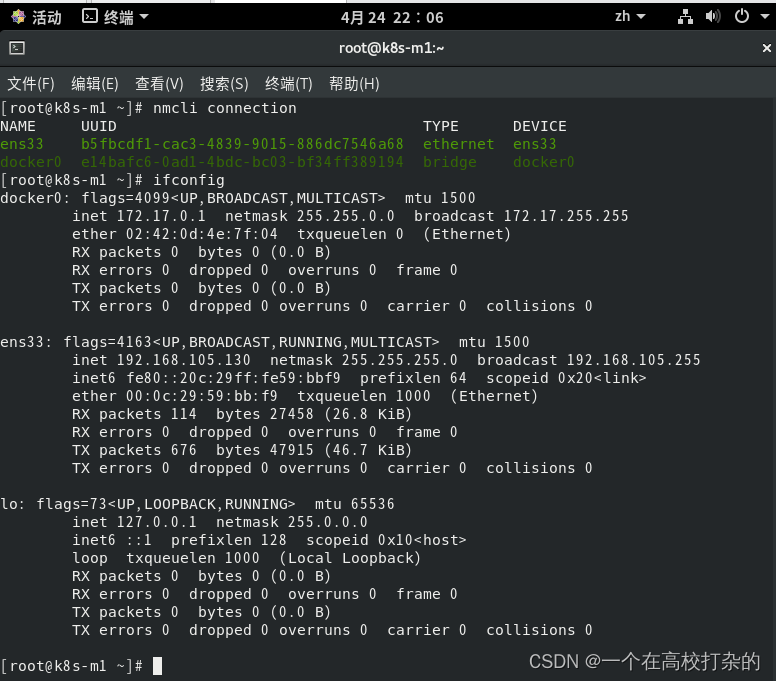
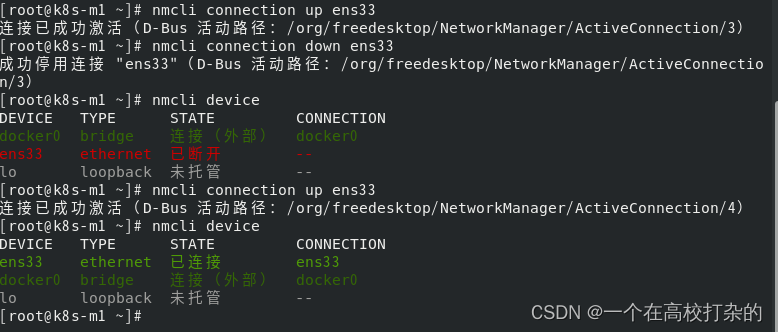
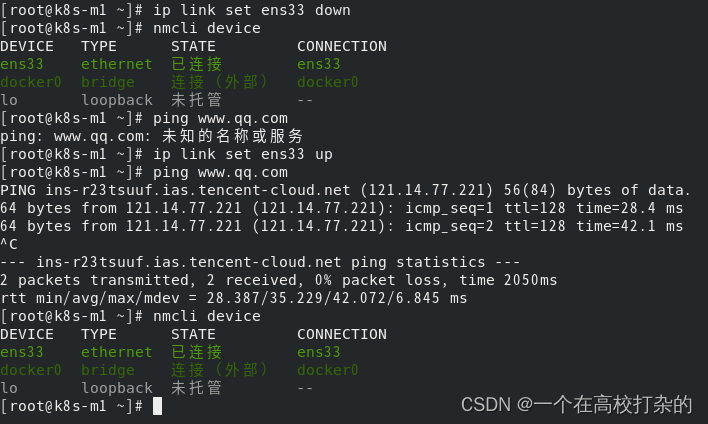


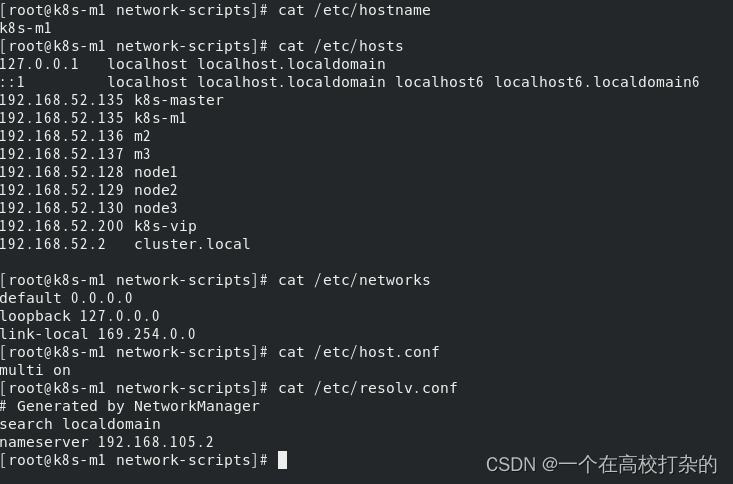
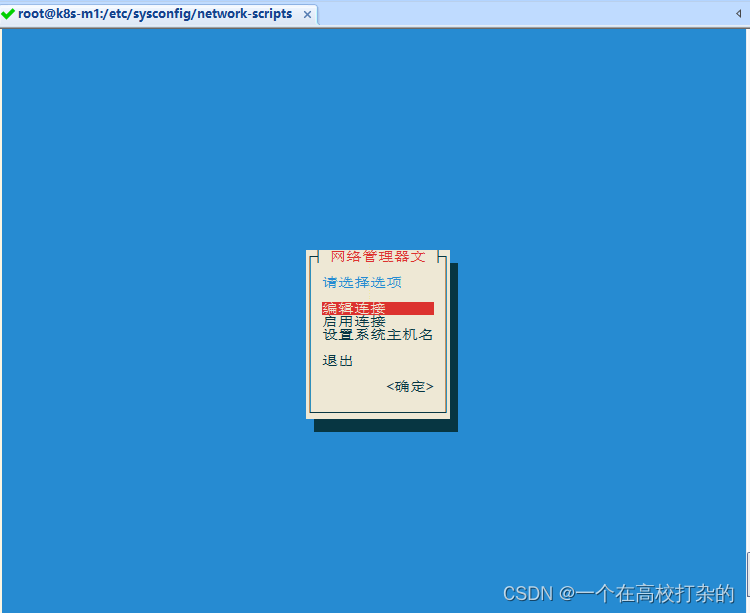
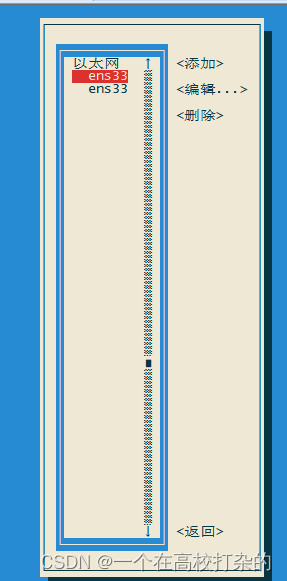

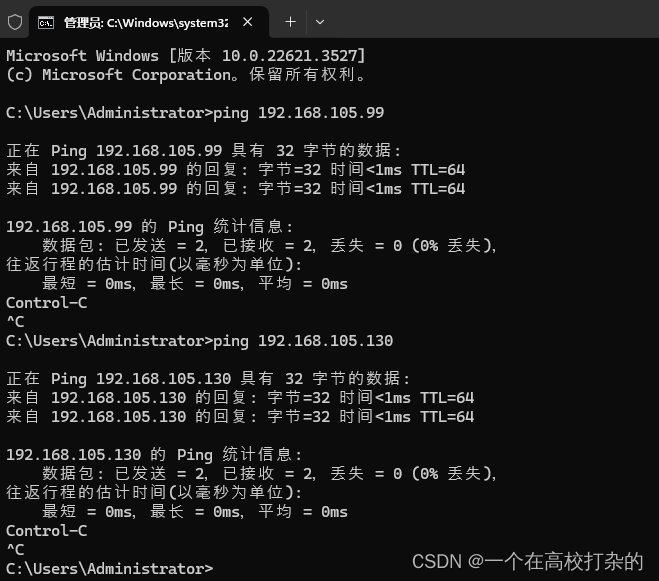
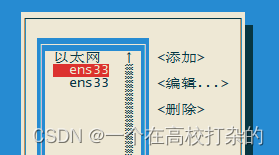
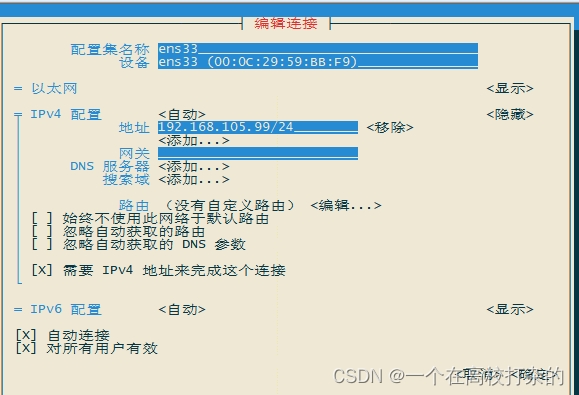
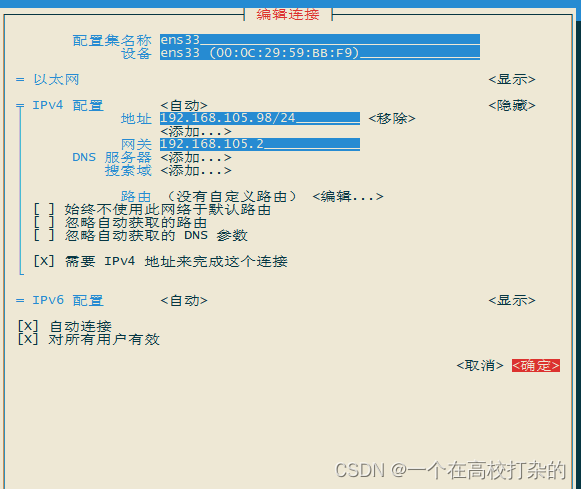
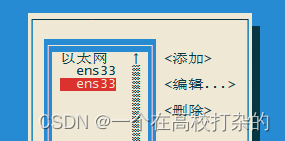
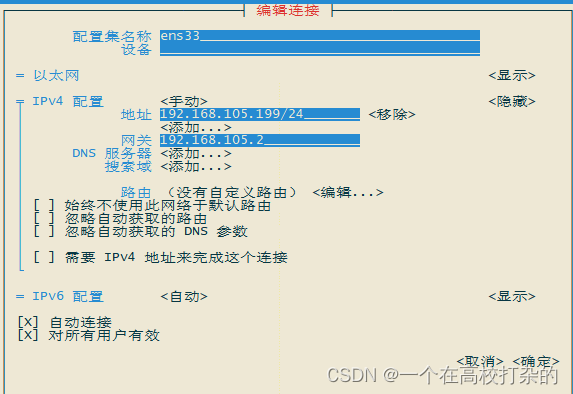
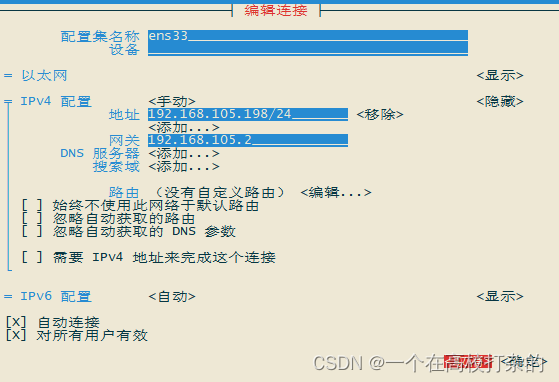
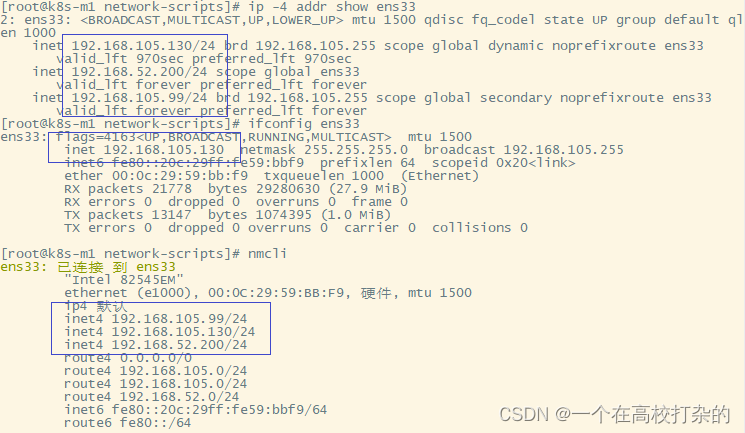
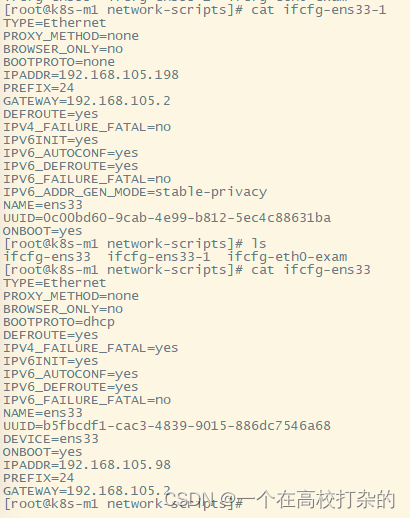
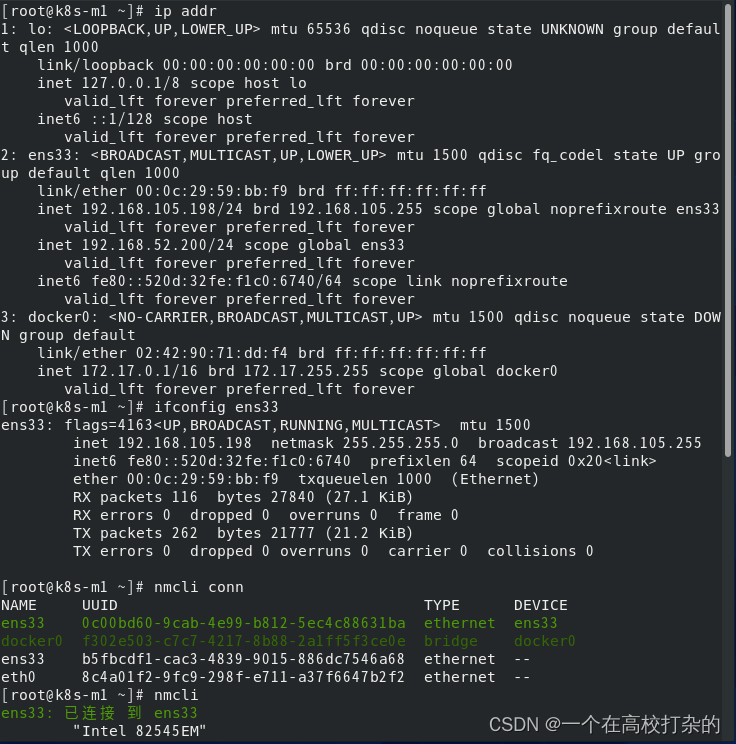
)






)
)









函数与变量的作用域)
